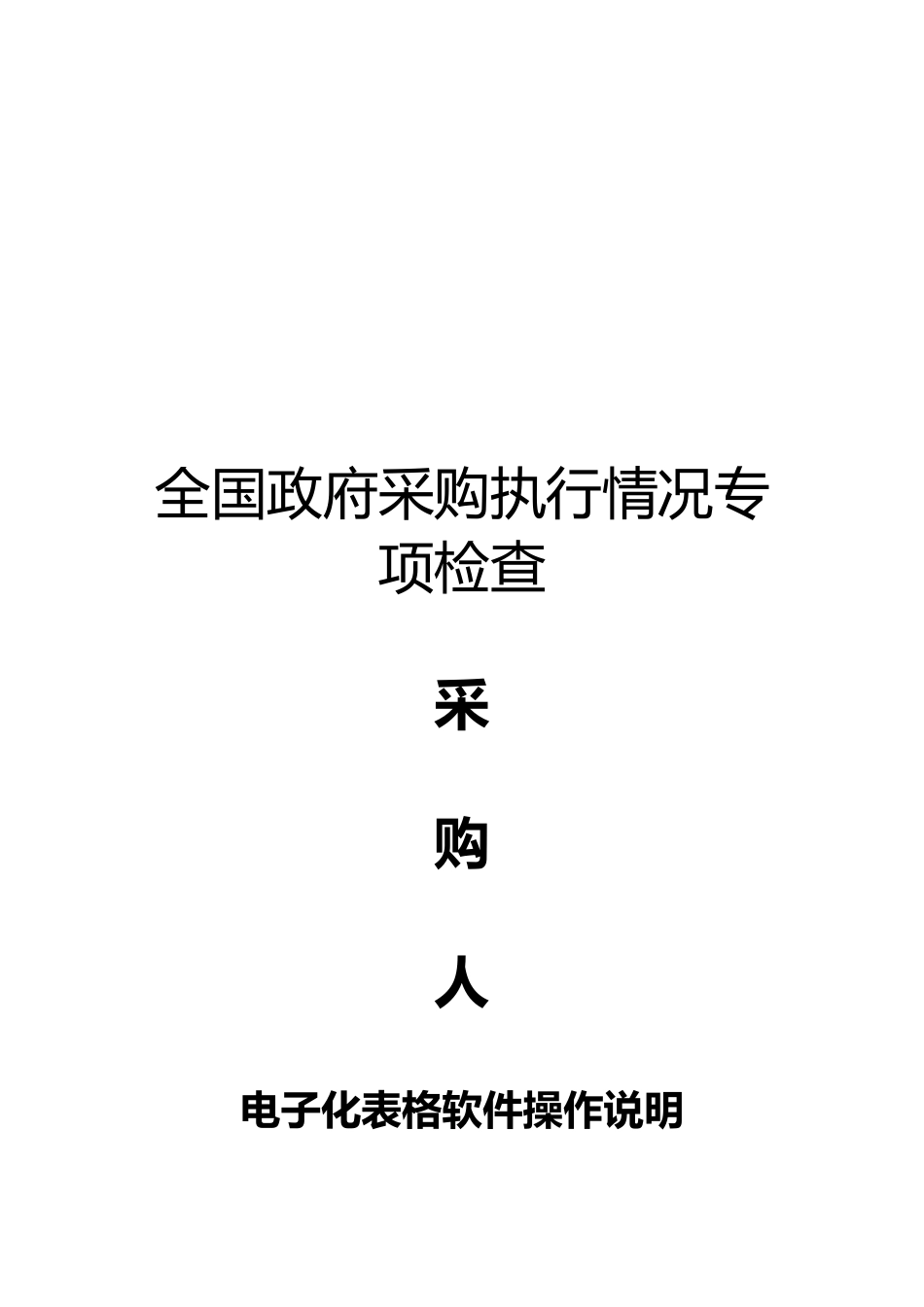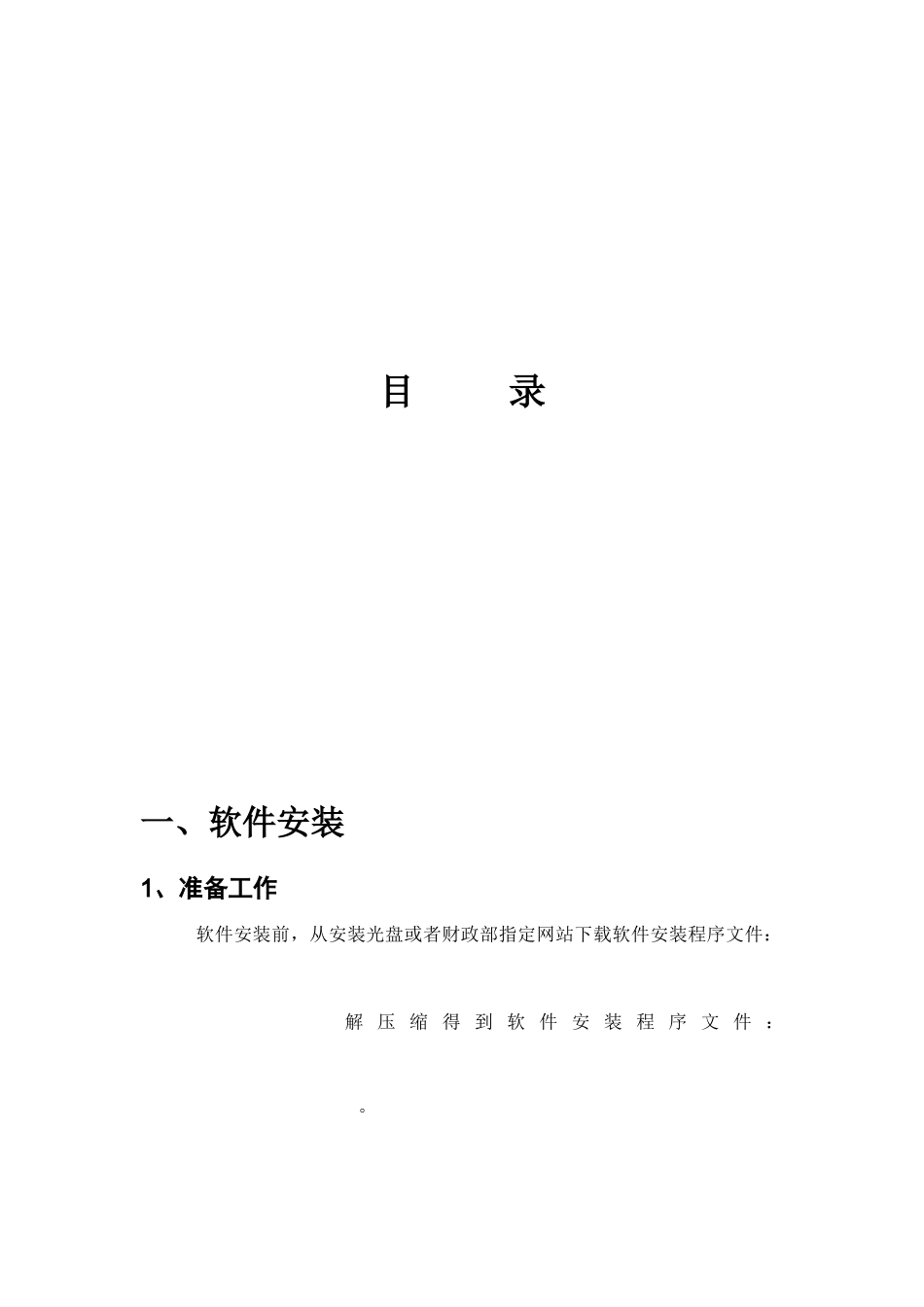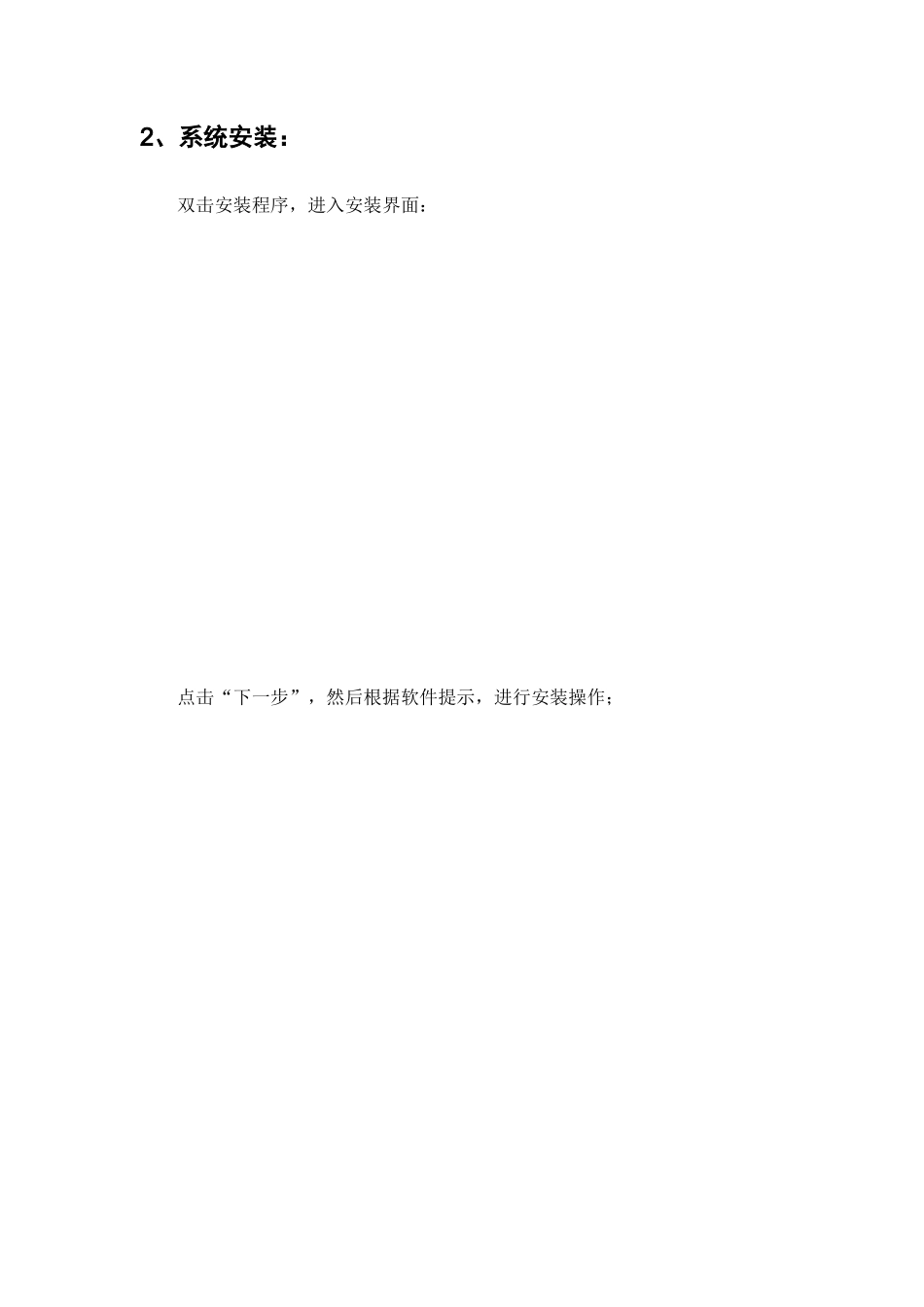全国政府采购执行情况专项检查 采 购 人 电子化表格软件操作说明 目 录 一、软件安装1、准备工作软件安装前,从安装光盘或者财政部指定网站下载软件安装程序文件:解 压 缩 得 到 软 件 安 装 程 序 文 件 :。2、系统安装:双击安装程序,进入安装界面:点击“下一步”,然后根据软件提示,进行安装操作; 用户根据软件提示,点击“下一步”进入下一个提示页面: 系统默认将软件安装在您计算机的 D 盘下,建议使用此默认安装,为了保证您的数据安全,请勿安装在 C 盘或者桌面。点击“下一步”直至执行系统开始安装: 执行系统安装完成,开始数据库安装: 系统安装完成,进入数据库安装界面,稍后系统将安装完成: 数据库的安装会受到软硬件配置的影响,整个安装过程需要 5-15 分钟左右 。 系统安装完成,如上图所示,执行信息系统以及数据库全部安装完成,用户依据软件提示进行后续操作。 二、初始设置系统初始界面登陆,点击“初始设置”进行基础信息录入。 用户根据本单位类型情况,选择类型:其中采购人有 2 种类型,无下级单位和有下级单位。请根据本单位实际情况,对是否有下级单位进行选择,注:如选择无下级单位而又接收其他单位上报文件,系统会自动变更无下级单位类型成为有下级单位类型。有下级的采购人操作说明将在后面详细介绍。用户选好类型后点击“确定”按钮,进入单位详细信息录入界面: 录入单位相应信息,点击确定数据已录入完成。 单位类型中可以根据实际情况进行选择,但一旦报表数据已录入保存后将不能再次更改,只能删除整个单位信息,因此用户有选择用户类型时,请认真对待,特别要认真核对单位的组织机构代码是否准确。三、功能介绍上图为软件登陆首页,首页分为几部分:如上图所示,红框选中区域为功能菜单栏,系统用户根据需要点击菜单栏进行操作使用;窗口下方为系统版本、操作人员等一些相关信息内容。系统根据采购人等级情况权限不同,软件进行自动判断,功能操作上存在相对差异,采购人单位类型细化分为无下级单位采购人及有下级单位采购人:现在我们介绍基础数据录入端采购人(无下级单位的采购人)操作方式:1、初始设置点击中功能按钮,可对本单位信息查看或修改。2、报表填报点击进入报表填报功能菜单界面: 功能菜单中包含【报表填报说明】及【报表数据录入】功能模块,其中系统根据登陆用户类型不同,自动列出相对应报表说明,强烈建议用户在数据填报前详细查看【报...